Kein E-Commerce-Verkäufer kann sich der Mehrwertsteuer entziehen, auch nicht die Amazon-Verkäufer. In Amazon Seller Central können Sie Transaktionsberichte herunterladen, die alle Informationen enthalten, die Sie für Ihre Umsatzsteuererklärung benötigen. Aber wo genau können Sie einen Transaktionsbericht in Seller Central finden? Noch wichtiger ist die Frage, wie genau der Bericht funktioniert und welche Informationen Sie von ihm benötigen. Wir verraten es Ihnen in diesem Artikel.
Wo kann ich die Datei in Amazon Seller Central finden?
Zunächst suchen wir nach dem Transaktionsbericht. Hierfür benötigen Sie Zugang zu Amazon Seller Central. Mit diesen Schritten können Sie Transaktionsberichte erstellen:
- Melden Sie sich bei Amazon Seller Central an.
- Gehen Sie nun über „Berichte“ zu „Fulfilment by Amazon“.
- Scrollen Sie im Menü auf der linken Seite nach unten zu ‚Steuern‘ und wählen Sie ‚Amazon MwSt.-Transaktionsbericht‚.
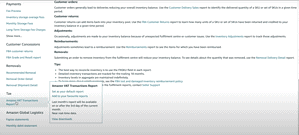
- Sie können dann den Zeitraum auswählen, für den Sie den Transaktionsbericht herunterladen möchten. Sie können sowohl ganze Monate als auch ein Quartal wählen. Sie müssen selbst ein Quartal mit „genauen Daten“ auswählen. Sie können auch nicht länger als 3 Monate herunterladen, das ist also eine gute Kontrolle!
- Klicken Sie auf ‚.csv-Download anfordern‚ (weil Sie mit einer .txt-Datei selbst nicht viel anfangen können).
- Wenn der Bericht fertig heruntergeladen ist, wird er in der Übersicht darunter angezeigt.
Wie kann der Transaktionsbericht lesbar gemacht werden?
Öffnen Sie die Datei in Excel. Sie haben nun einen riesigen Datenwust vor sich. Keine Sorge, das soll es auch. Wir werden eine Reihe von Schritten durchlaufen, um das Ganze praktikabel zu machen:
- Speichern Sie Ihre Datei zunächst wieder als Excel-Datei(also nicht als .csv), und benennen Sie die Datei gleich.
- Markieren Sie dann die gesamte Spalte A und gehen Sie zu „Daten“ → „Text in Spalten“.
- Wählen Sie im Pop-up-Fenster „getrennt“.
- Klicken Sie auf „Weiter“, und vergewissern Sie sich, dass „Tabulator“ und „Komma“ markiert sind.
- Klicken Sie erneut auf „Weiter“ und wählen Sie „Erweitert“.
- Setzen Sie einen Punkt als Dezimalkomma und ein Komma als Trennzeichen für Tausende. Dies liegt daran, dass die gesamte Datei in amerikanisch-englischer Formatierung erstellt wurde: dies ist notwendig, um sie in die übliche niederländische Version zu konvertieren.
- Drücken Sie dann auf „Fertigstellen“. Wenn alles gut geht, werden Ihre Daten viel besser lesbar sein!
Was besagt der Transaktionsbericht?
Gut, Ihre Excel-Datei ist endlich lesbar. Aber was wollen Sie eigentlich damit erreichen? Wir erklären das jetzt.
Wenn Sie das gesamte Dokument auswählen und auf „Filter“ klicken, können Sie das Dokument filtern. Zum Beispiel auf dem Marktplatz. Dies ist wichtig, damit Sie Ihr Dokument einigermaßen normal bearbeiten können.
Durch Filtern können Sie also sehen, auf welchem Marktplatz die Transaktion stattgefunden hat. Sie können auch sehen, wie Ihr Produkt verkauft wurde: über MFN (Merchant Fulfillment Network) oder AFN (Amazon Fulfillment Network = FBA). Außerdem können Sie die Art der Transaktion sehen: Verkauf, Rückerstattung oder Inbound. Inbounds sind Produkte, die Sie an ein Fulfillment-Center versenden. Der Typ FC_Transfer ist wichtig für Verkäufer, die Amazon FBA nutzen. Wenn Sie diesen Filter aktivieren, können Sie sehen, welche Produkte zwischen den Erfüllungszentren verschoben wurden.
- Beispiel: Wenn Sie über FBA Lagerbestände in Frankreich und Italien haben und Amazon sieht, dass die Verkäufe in Frankreich schnell ansteigen, kann Amazon beschließen, im Voraus mehr Lagerbestände von Italien nach Frankreich zu schicken. Dies ist eine solche Übertragung. Im Transaktionsbericht sehen Sie dann, dass der Bestand von Italien nach Frankreich geht.
Blättern Sie dann in der Excel-Datei ganz nach rechts. Diese enthält viele Kundendaten (sogar Adressdaten, also seien Sie aus Datenschutzgründen vorsichtig damit). Hier erfahren Sie auch, aus welchem Land das Produkt versandt wurde und in welches Land das Produkt geliefert wurde.
Jetzt wissen Sie ungefähr, was in Transaktionsberichten zu finden ist!
Sie benötigen diese Informationen von Amazon Seller Central, um Ihre Mehrwertsteuer zu verstehen
- Wenn Sie das Dokument so filtern, dass Sie nur die Verkäufe und Rückerstattungen sehen, haben Sie einen vollständigen Überblick über den Verlauf Ihrer Bestellungen. Also ohne die Bewegungen zu und zwischen den Erfüllungszentren.
- So sehen Sie, aus welchem Land die Produkte versandt wurden und in welche Länder sie geliefert werden. Einige Lieferungen enthalten auch die Mehrwertsteuernummer des Kunden. Diese Mehrwertsteuernummern benötigen Sie für Ihre ICP-Erklärung in den Niederlanden. Sie können die gesamte Spalte filtern, so dass Sie nur Bestellungen mit einer MwSt.-Nummer sehen.
- Dann haben wir die Spalte
Steuerpflichtige Gerichtsbarkeit
. Dies ist das Land, in dem die Mehrwertsteuer laut Amazon erhoben werden sollte. Seit der neuen Mehrwertsteuergesetzgebung muss die Mehrwertsteuer vom Empfängerland in Rechnung gestellt werden. Wenn also Waren aus den Niederlanden nach Frankreich versandt werden, muss die französische Mehrwertsteuer berechnet werden. - In der Spalte CQ finden Sie
Zuständigkeit für die Steuererhebung
oder mit anderen Worten: Wer ist für die Erhebung der Mehrwertsteuer zuständig? - In der Spalte AE schließlich ist genau angegeben, welcher Mehrwertsteuersatz pro Kunde berechnet wurde. In der Spalte daneben können Sie sehen, wie viel abzugsfähige Mehrwertsteuer das ist. Sie werden diese beiden Spalten oft brauchen.
Viel Glück beim Auswählen des Transaktionsberichts!
Brauchen Sie noch Hilfe, oder ist Excel nicht so Ihr Ding?
Keine Sorge, wir sind für Sie da. Vereinbaren Sie einen kostenlosen und unverbindlichen Beratungstermin: Dann können wir gemeinsam herausfinden, wie wir Sie bei der Mehrwertsteuer am besten unterstützen können.
